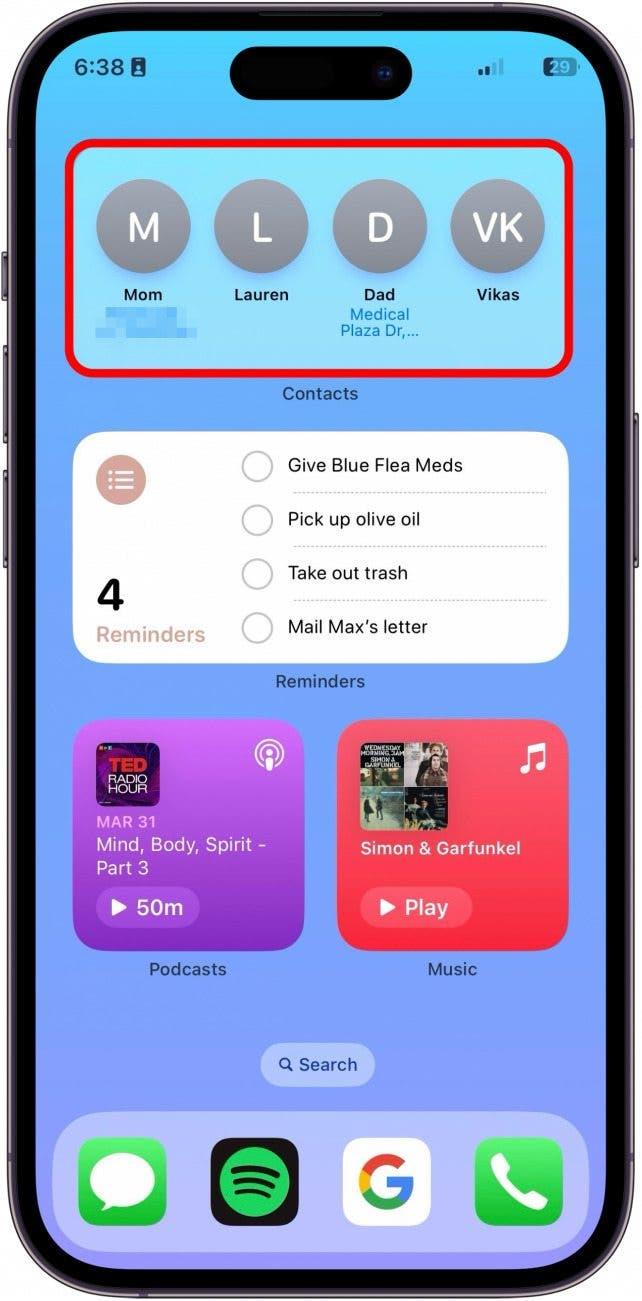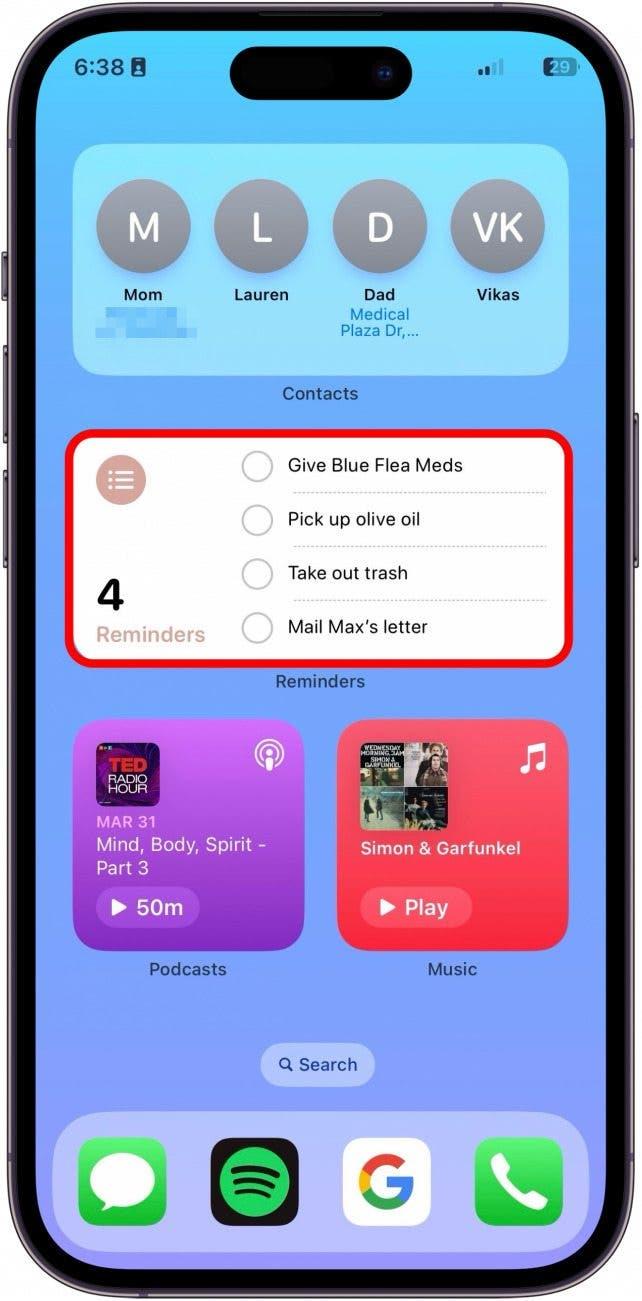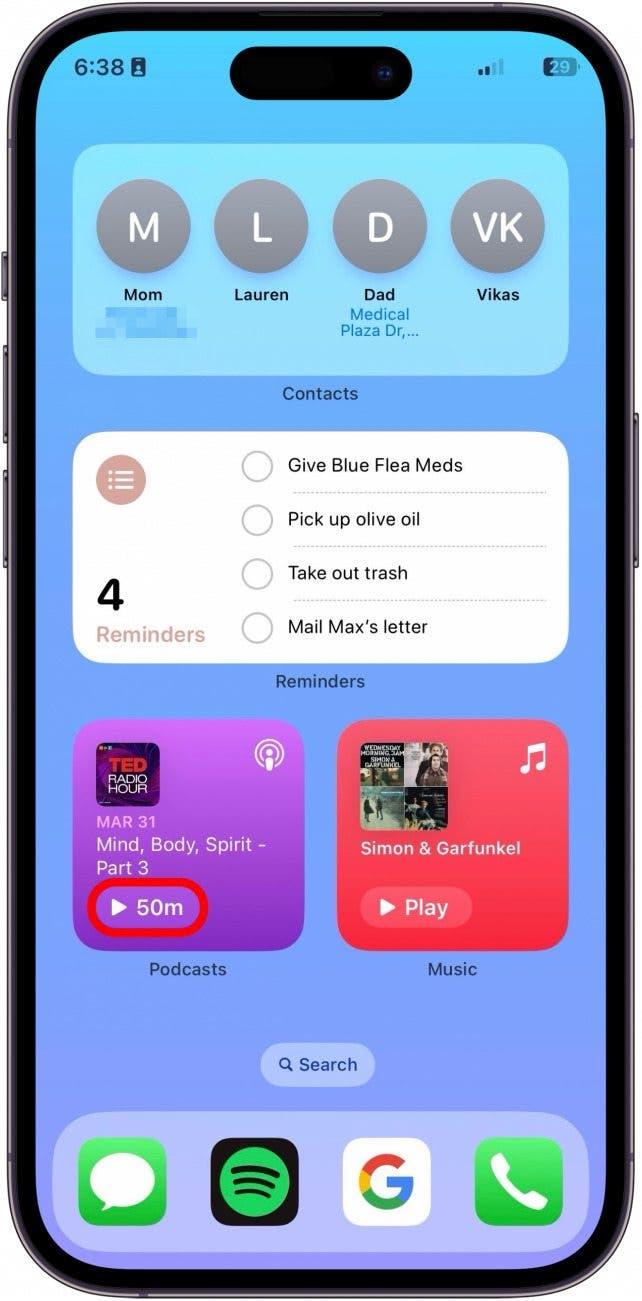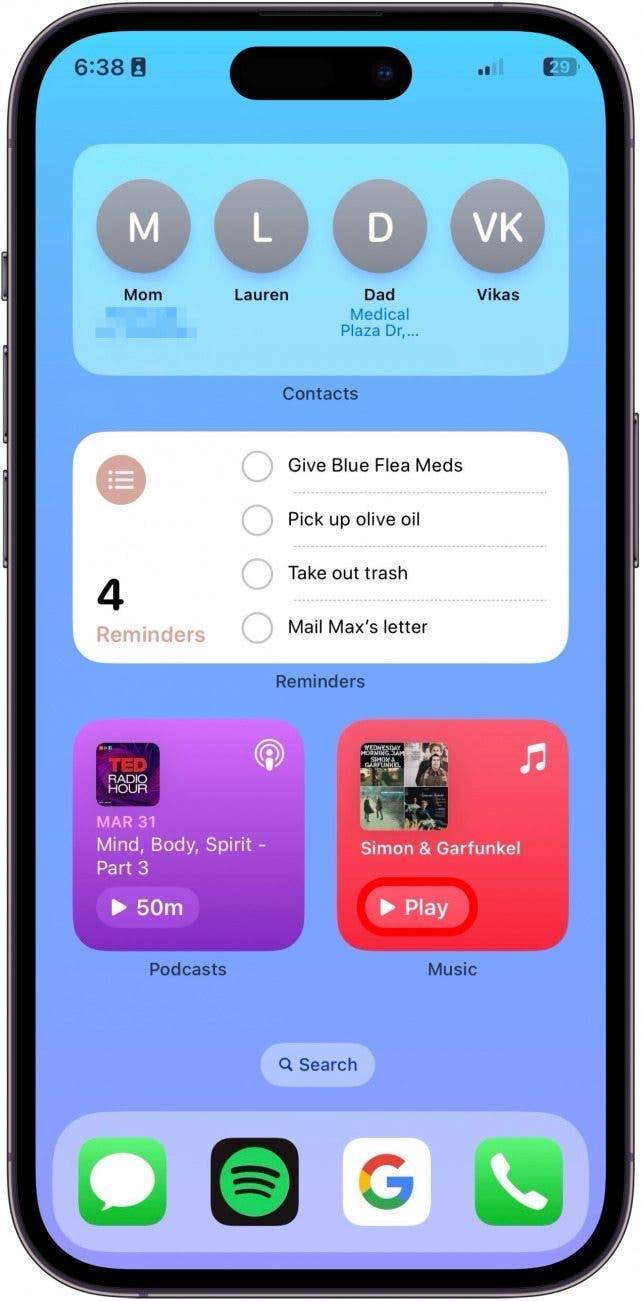Eine lustige neue Funktion, die mit iOS 17 eingeführt wurde, sind die sehr gefragten interaktiven Widgets. In früheren Versionen von iOS zeigten die Widgets kleine Informationen oder Daten an. Mit iOS 17 können Sie die Widgets nun tatsächlich so nutzen, als wären sie Mini-Versionen der App! So können Sie z.B. Erinnerungen auf Ihrer To-Do-Liste abhaken, das Licht über das Home-Widget ein- und ausschalten oder die Wiedergabe oder Pause von Apple Music drücken. So funktioniert’s!
Warum Sie diesen Tipp lieben werden:
- Erfahren Sie, welche Widgets interaktiv sind, damit Sie sie zu Ihrem Home-Bildschirm oder Ihrer Heute-Ansicht hinzufügen können.
- Erfahren Sie, wie Sie die interaktiven Widgets verwenden und in den täglichen Gebrauch Ihres iPhones integrieren können.
Wie Sie interaktive Widgets auf dem iPhone verwenden
Systemvoraussetzungen
Dieser Tipp funktioniert auf iPhones mit iOS 17 oder höher. Erfahren Sie, wie Sie auf iOS 17 aktualisieren können.
Bevor wir beginnen, ist es wichtig zu wissen, dass nicht alle verfügbaren Widgets interaktiv sind. In der Regel handelt es sich bei den interaktiven Widgets um Widgets für native Apple-Apps. Außerdem sind selbst unter den nativen Apple-Apps nicht alle interaktiv, da es bei einigen Apps nicht viel zu interagieren gibt. Dies ist der Fall bei Apps wie Wetter, Notizen und Schlaf. Im Laufe der Zeit wird Apple die Software vielleicht so aktualisieren, dass es interaktive Elemente für diese Apps gibt, aber im Moment sind nur eine Handvoll Apps wirklich interaktiv.
 Entdecken Sie die versteckten Funktionen Ihres iPhonesErhalten Sie jeden Tag einen Tipp (mit Screenshots und klaren Anweisungen), damit Sie Ihr iPhone in nur einer Minute pro Tag beherrschen können.
Entdecken Sie die versteckten Funktionen Ihres iPhonesErhalten Sie jeden Tag einen Tipp (mit Screenshots und klaren Anweisungen), damit Sie Ihr iPhone in nur einer Minute pro Tag beherrschen können.
Einige interaktive Apps umfassen:
- Kontakte
- Podcasts
- Musik
- Erinnerungen
- Startseite
Interaktive Widgets – Komplettlösung
Anhand des folgenden Tutorials können Sie sich ein Bild davon machen, wie die neuen interaktiven Widgets funktionieren. Wenn Sie über die neuesten Software-Updates von Apple auf dem Laufenden bleiben möchten, sollten Sie sich für unseren kostenlosen Tipp des Tages!
- Im Kontakte-Widget können Sie auf Ihre letzten Kontakte tippen, um eine Liste all Ihrer Interaktionen zu sehen, anstatt direkt zu dem Kontakt in der Kontakte-App zu gelangen.

- Mit dem aktualisierten Widget Erinnerungen können Sie Ihre Aufgaben direkt im Widget abhaken.

- Mit dem Podcasts-Widget können Sie Ihren zuletzt gehörten Podcast abspielen und anhalten.

- Ebenso können Sie mit dem Musik-Widget den zuletzt gehörten Song abspielen und pausieren.

Dies sind nur einige Beispiele für die neuen interaktiven Widgets. Ich habe Apple Home noch nicht eingerichtet, aber das scheint auch ein wirklich nützliches interaktives Widget zu sein, mit dem Sie direkt über das Widget das Licht ein- und ausschalten können.